O painel de navegação (localizado no lado esquerdo da janela principal do Outlook) oferece navegação centralizada para acessar facilmente os itens do Outlook agrupados em diferentes categorias, como Email, Calendário, Notas e Tarefas. Ao adicionar várias contas, ele fica desorganizado, o que dificulta um pouco a navegação. No Outlook 2010, você pode personalizá-lo facilmente para manter apenas as categorias usadas com frequência. Nesta publicação, vamos nos concentrar na personalização do painel de navegação.
Para começar, abra o Outlook 2010, acesse a aba Exibir e, no grupo Layout, clique em Painel de Navegação. Se precisar mantê-lo minimizado, clique em Minimizado e, para removê-lo da janela do Outlook 2010, clique em Desativado. Para personalização avançada, clique em Opções.
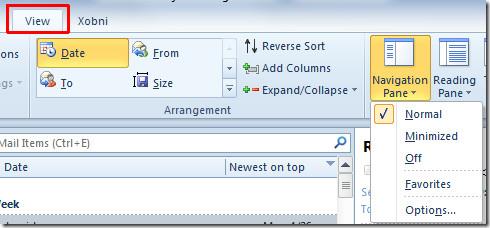
Serão exibidas as Opções do Painel de Navegação, onde você pode ativar/desativar as categorias listadas, como E-mail, Calendário, Tarefas, Contatos, etc. Para alterar a ordem, selecione o nome da pasta e use os botões Mover para Cima e Mover para Baixo. Agora clique em Fonte para alterar o tamanho, o estilo e a família da fonte.
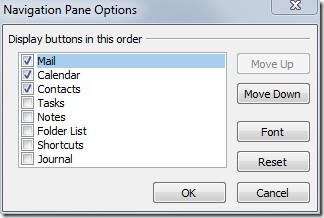
Em "Fonte", selecione a família da fonte; em "Estilo", selecione o estilo de fonte desejado; e em "Tamanho", especifique o tamanho da fonte. Quando terminar, clique em OK.
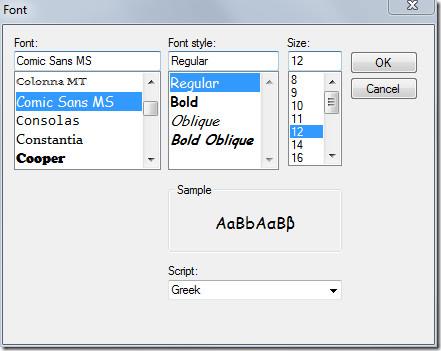
Salve as alterações feitas nas opções do Painel de Navegação clicando em OK. Abaixo, você pode ver o painel de navegação personalizado.
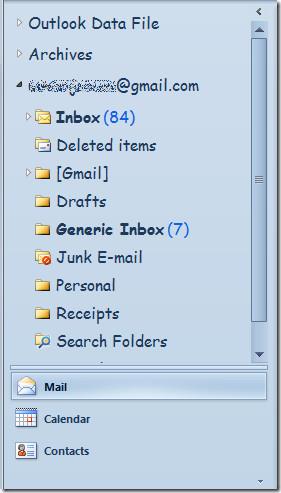
Você também pode conferir os guias revisados anteriormente sobre como criar e usar modelos de e-mail no Outlook 2010 e como alterar as configurações de fonte de e-mail padrão no Outlook 2010.

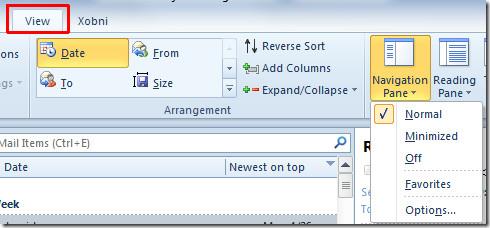
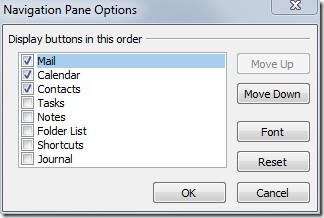
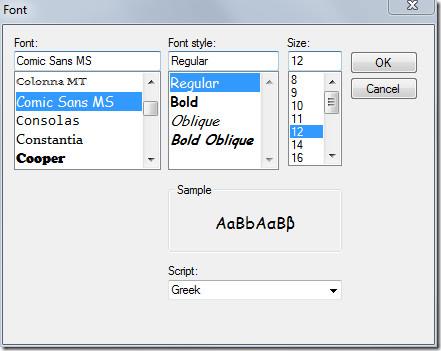
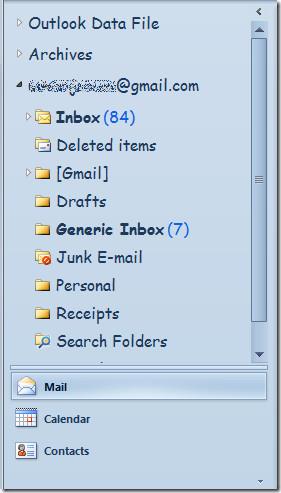




![Exportar/Importar Configurações da Faixa de Opções e da Barra de Ferramentas de Acesso Rápido [Office 2010] Exportar/Importar Configurações da Faixa de Opções e da Barra de Ferramentas de Acesso Rápido [Office 2010]](https://tips.webtech360.com/resources8/r252/image-8447-0829093801831.jpg)



